Du kan få maskinen til at
udskrive en log af seneste billedafsendelsesaktivitet (dato, navn
på destination, tid der kræves, resultat og andre elementer).
Aktivitetsrapporten for billedafsendelse indeholder nyttige
oplysninger til at klare problemer så som fejltyper, der er opstået.
De seneste 200 transaktioner er indeholdt i rapporten.
Du kan få maskinen til at udskrive Aktivitetsrapporten for
billedafsendelse hver gang antallet af transaktioner når 201, eller
på et angivet tidspunkt (kun én gang om dagen).
Fejltyper og andre oplysninger bliver udskrevet
i resultatkolonnen i transaktions- og aktivitetsrapporterne. Når
en transaktionsrapport eller aktivitetsrapport bliver udskrevet,
kontrollerer du transaktionens resultat i resultatkolonnen og foretager
det fornødne.
| Udskriv side | Beskrivelse |
|---|---|
|
OK |
Transaktionen blev udført normalt. |
|
Annuller |
En transmission er blevet stoppet, mens den var i gang, eller en bestilt transmission er blevet annulleret. |
|
FULD |
Hukommelsen blev fuld under modtagelsen. |
|
Afvist |
En internetfax blev sendt fra en part, der er blokeret. |
|
Rapport Vent |
Transmissionsbekræftelse blev aktiveret, men transmissionsbekræftelse blev ikke modtaget indenfor den indstillede tid. |
|
GRÆNSE |
Transmission var ikke mulig, fordi filstørrelsen oversteg maskinens indstillede grænser for filstørrelse. |
|
|
Der blev modtaget en e-mail, men den vedhæftede fil var ikke en TIFF-F-fil, eller der var ingen fil vedhæftet, og derfor var udskrivning ikke mulig. |
|
FEJL xx (xxxx) |
Transaktionen mislykkedes på grund af en kommunikationsfejl. Første to cifre i kommunikationsfejlnummeret: Fejlkode fra 00 til 99 . Sidste fire cifre i kommunikationsfejlnummeret: Kode til serviceteknikeren. |
|
vist* |
Vises på modtagermaskinen, når en leveringsbekræftelse er indstillet. |
|
sendt* |
Videresendes et andet sted, inden den vises på modtagermaskinen, når en leveringsbekræftelse er indstillet. |
|
behandlet* |
Behandles uden at blive vist på modtagermaskinen, når en leveringsbekræftelse er indstillet. |
|
slettet* |
Meddelelsen slettes på modtagermaskinen, når en leveringsbekræftelse er indstillet. |
|
afvist* |
Modtagemaskine nægtede at informere sendemaskine om beskedbehandlingsindhold, når en leveringsbekræftelse er indstillet. |
|
ikke udført* |
Der opstod en unormal tilstand, når en leveringsbekræftelse er indstillet. |
* Hvis modtagermaskinen er en SHARP-maskine, sender modtagermaskinen "sendt" tilbage, hvis faxen blev modtaget normalt, eller "behandlet", hvis modtagelsen mislykkedes. Når der er indstillet en leveringsbekræftelse for internetfax, vises den dispositionsværdi, som er angivet i returmailen med leveringsbekræftelsen.
Internetfaxfunktionen tilslutter med jævne mellemrum
til mailserveren (POP3 server), og kontrollerer om der er modtaget nogen
internetfax. Når faxer er modtaget, hentes og udskrives de automatisk.
I standardindstillingen checker denne funktion for modtagelse
hvert femte minut.
 ".
".Maskinen ringer, og faxmodtagelsen begynder automatisk.
Der lyder et bip, når modtagelsen stopper.Faxen udskrives automatisk.
Hvis intervallet for kontrol af modtagelse
af fax er for langt, og du ønsker at kontrollere med det samme,
kan du manuelt begynde modtagelsen.
Tryk på tasten [Modtag] for at oprette forbindelse
til mailserveren og hente modtagne faxer.
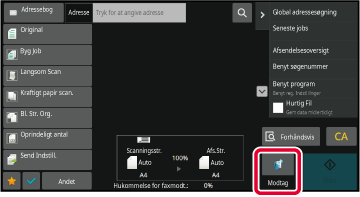
Aktiver denne indstilling for at modtage og gemme fax
til hukommelsen, uden at de udskrives. For at udskrive faxerne skal
der indtastes en PIN-kode.
Hvis denne funktion bruges, vises en skærm til indtastning
af PIN-kode i berøringspanelet, når en fax modtages.
Hvis den tidligere programmerede 4-cifrede PIN-kode
er blevet indtastet med de numeriske taster, begynder udskrivningen.
Hvis der trykkes på tasten [Annuller], lukkes skærmen til
indtastning af PIN-kode, men tasten for data i hukommelsen vil blinke
dog i berøringspanelet. Skærmen til indtastning af PIN-kode vises
igen, hvis du trykker på den blinkende tast eller skifter tilstand.
Udskriv modtagne data på et angivet tidspunkt.
For udskrivning uden stress bør du undgå at udskrive store
antal sider, når der er travlest, og når det ikke er strengt nødvendigt
at udskrive.
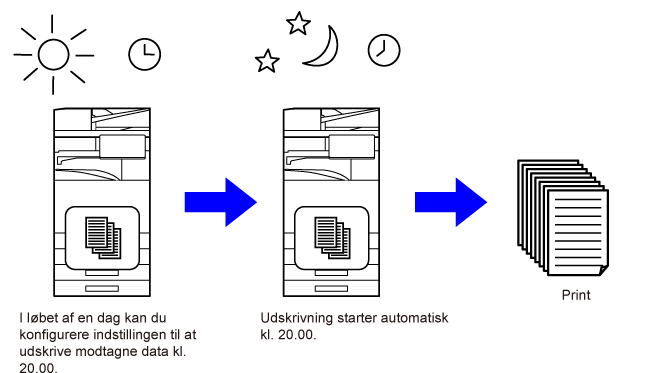
Kontroller billedet af de modtagne data
på berøringspanelet inden udskrivning.
Denne funktion er tilgængelig, hvis [Systemindstillinger] → [Indstillinger For Billedafsendelse]
→ [Fælles Indstillinger] → [Driftsindstillinger] → [Indstilling af forhåndsvisning]
→ [Indst.for check af modt.billed data] er aktiveret
* i "Indstillinger (administrator)".
* Standard fabriksindstilling er deaktiveret.
Når data modtages, vises
 øverst på skærmen.
øverst på skærmen.
Tryk på [Kontroller de modtagne data.] i systeminformationer.
Den modtagne data vises på liste.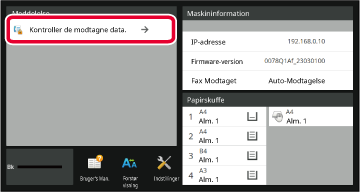
Tryk på tasten for de modtagne data, du ønsker at kontrollere, og tryk på [Bekræft billede] i handlingspanelet.
Viser det modtagne databillede.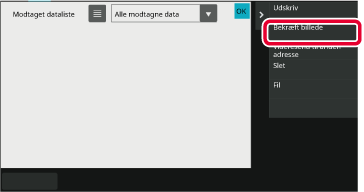
 for at få vist miniaturer af modtagne
billeder (Miniatureskærm). Listevisningen over miniaturer kan ændres afhængigt
af indstillingsfunktionen.
for at få vist miniaturer af modtagne
billeder (Miniatureskærm). Listevisningen over miniaturer kan ændres afhængigt
af indstillingsfunktionen.Tryk på billedet, du vil udskrive, og tryk på [Udskriv] i handlingspanelet.
Maskinen starter udskrivning af billedet. /
/
 : Brug disse taster til at forstørre eller
reducere et billede.
: Brug disse taster til at forstørre eller
reducere et billede. /
/
 : Drejer et billede mod uret eller med
uret.
: Drejer et billede mod uret eller med
uret.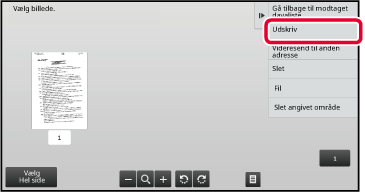
Version 05a / bp70m65_usr_05a_da